Instalar la aplicación
Cómo instalar la aplicación en iOS
Sigue el vídeo a continuación para ver cómo instalar nuestro sitio como una aplicación web en tu pantalla de inicio.
Nota: Esta función puede no estar disponible en algunos navegadores.
Estás utilizando un navegador desactualizado. Puede que no muestre este u otros sitios web correctamente
Deberías actualizar o utilizar un navegador alternativo.
Deberías actualizar o utilizar un navegador alternativo.
Actualización mapas Touch 2 & Go
- Autor de tema Jorge
- Fecha de inicio
-
- Etiquetas
- actualizar mapa touch 2 & go
Mikin
Forero Activo
Hola a todos y en especial a Jorge, buenas tardes.
Bueno pues en este momento lo único que tengo claro es que o soy muy torpe o me lío solito.
Pues bien llego sin problemas a ver la versión de mapas, que en mi caso es 2017 V1 y hay ya me colapso. ¿Como llego a la opción de actualizar mapas? Si accedo a e.Store están las aplicaciones típicas, como Coyote, etc, pero no veo ninguna opción de actualización de mapas,
Por supuesto estoy registrado en "mi Toyota"
Una ayudita por favor.
Gracias
Bueno pues en este momento lo único que tengo claro es que o soy muy torpe o me lío solito.
Pues bien llego sin problemas a ver la versión de mapas, que en mi caso es 2017 V1 y hay ya me colapso. ¿Como llego a la opción de actualizar mapas? Si accedo a e.Store están las aplicaciones típicas, como Coyote, etc, pero no veo ninguna opción de actualización de mapas,
Por supuesto estoy registrado en "mi Toyota"
Una ayudita por favor.
Gracias
Ayer estuve actualizando el navegador. No es complicado, aunque sí que lleva un poco de tiempo. Os pongo aquí unas notas de como se hace.
Antes de hacer nada, hay que comprobar la versión que está instalada, mirando en:
Configuración >> General >> Información del sistema
En mi caso yo tenía la que vino de fábrica, versión de software 6.8.1WL, y versión de mapas 2016 V2
Lo primero es ver en la e-Store si hay alguna actualización de mapas. Para ello hay que estar registrado en la página de Toyota, y el coche y el sistema multimedia también. En este caso la versión de software disponible a día de hoy (06/05/2017) es la V6.9.0L, que incluye la versión del mapa 2017 V1
Ver el archivo adjunto 472
Que no asusten los 119€. Se selecciona la Map Update y se añade a la cesta. Al abrir la cesta ya aparece el precio de 0,00€, ya que el navegador viene con tres años de actualizaciones incluido.Una vez pinchado en pagar, envío de factura y resto de temas legales, la actualización del mapa ya aparece en la lista de compras:
Ver el archivo adjunto 473
Pinchando sobre la actualización se despliega una ventana con las opciones:
- Descargar a USB. Con ese botón se descarga la actualización, aunque no va a para al pincho USB, sino a la carpeta de descargas del ordenador
- Descargar instrucciones. Abre una pantalla con las instrucciones de la actualización, aunque realmente no hace falta, ya que en el momento de insertar el pincho USB en el coche, ya te va guiando con instrucciones desde la pantalla.
- Imprimir código de activación. Hay que imprimirlo, apuntarlo, hacer una foto, o lo que sea. Ese código lo pedirá al actualizar.
Lo primero es pinchar en Descargar al USB: Se descarga el archivo 6.9.0WL.zip, de 4GB. Hay que tener paciencia porque la descarga tarda más de media hora. Una vez descargado el archivo, por si acaso es conveniente guardarlo. Después se descomprime. Los archivos descomprimidos se copian en el directorio raíz del pincho USB. Con esto, y el código de activación, ya podemos ir al coche a actualizar el navegador.
Ya en el coche, que tiene que estar encendido para hacer la actualización, se pincha el USB. Tras unos segundos, se detecta la actualización y en la pantalla van saliendo las instrucciones a seguir, que son muy claras, así que no entro al detalle.
Tras meter el código de activación da la opción de cargar los mapas del Este, del Oeste, o seleccionar países uno a uno:
Ver el archivo adjunto 474
Por defecto sale marcado Oeste, aunque yo preferí seleccionar los países, limitándolos a los de nuestro entorno. Viendo la cantidad de memoria que ocupan, y el tiempo que lleva la actualización, no veo sentido a llevar los mapas de muchos países a los que seguramente no iré nunca con mi coche. Y si cambio de opinión, ya los pondré entonces.
Una vez hecha la selección, ya solo hay que pinchar en actualizar, y comienza la descarga. Hay que tomárselo con paciencia, porque lleva su tiempo. En mi caso, con los países que seleccioné, más de media hora. En todo ese tiempo, el coche tiene que estar activado.
Cuando la actualización ha finalizado, se recibe el correspondiente mensaje, y al retirar el USB el navegador se reinicia. Yendo de nuevo a Configuración >> General >> Información del sistema, podéis comprobar que se ha actualizado a las nuevas versiones.
Mikin
Forero Activo
Pues o soy muy torpe o estoy bloqueado. Me estoy volviendo tarumba.
En el navegador, entro en configuración y avanzo hasta ver la versión, que en mi caso es la 2017 V1.
Hasta ahí todo bien...y luego? Ya no ser qué hacer. Si accedo a e-Store solo me muestra las aplicaciones típicas: Coyote, Twitter, etc. No sé donde ir para descargarme las actualizaciones de los mapas.
¿Me podéis ayudar?
En el navegador, entro en configuración y avanzo hasta ver la versión, que en mi caso es la 2017 V1.
Hasta ahí todo bien...y luego? Ya no ser qué hacer. Si accedo a e-Store solo me muestra las aplicaciones típicas: Coyote, Twitter, etc. No sé donde ir para descargarme las actualizaciones de los mapas.
¿Me podéis ayudar?
Albert_
Forero Experto
- Motor MK1
- 125H
- Versión MK1
- Advance Luxury
- Color MK1
- Blanco Perlado bitono
Los tiros van por otro lado, hay que descargar la actualizacion desde un pc, descomprimir el archivo a un pen usb (formato fat32) , no puede estar en el pen en una carpeta, tienen que estar todos los archivos fuera de la carpeta, te bajas al coche (sin arrancar el coche) enchufas el pen al usb y ahí arrancas el coche y verás como la pantalla deberá indicarte que a encontrado una actualización y la instalas, eso si este paso en el coche hazlo que tengas tiempo o en un viaje de una hora por lo menos para que lo ejecute correctamente. Si me dejo algo ya lo verás.Pues o soy muy torpe o estoy bloqueado. Me estoy volviendo tarumba.
En el navegador, entro en configuración y avanzo hasta ver la versión, que en mi caso es la 2017 V1.
Hasta ahí todo bien...y luego? Ya no ser qué hacer. Si accedo a e-Store solo me muestra las aplicaciones típicas: Coyote, Twitter, etc. No sé donde ir para descargarme las actualizaciones de los mapas.
¿Me podéis ayudar?
Aún no he echo ninguna actualizacion, te hablo de memoria de lo que ido leyendo en el foro.
Jajaja Houston tenemos un problemaHombre al agua !!!!
no te preocupes que entre todos te ayudamos.
@Mikin es muy fácil, luego te cuento cómo lo hice yo.
Pero con lo que te digan por aquí,lo conseguirás, seguro.
Mikin
Forero Activo
Pero como me lo bajo por Internet, qué página? Cual es la ruta?
Lo primero tener un usuario y una cuenta en la web Toyota para poder descargar de allí la actualización My Toyota | Toyota España
Descarga la que pone Free Via Map Care, cuidado que las otras no son gratuitas.
Sería bueno ir metiendo en el coche con los mismos datos claves etc que la de la web.
Sistema de Navegación Touch 2 GO y GO Plus
Luego de bajarlo, descomprimir el archivo y copiar todo lo que tiene dentro en un Pen Drive de más de 4GB y con formato FAT32 que es el que tiene por defecto (mejor si se hace en un PC y no en un MAC) descargar un archivo con claves que también te pregunta si quieres verlas o copiarlas.
Una vez tengas en el Pen Drive lo que has descomprimido (una carpeta llamada nav y 6 archivos sueltos) bajas al coche lo arrancas pones el Pen Drive en el puerto USB esperas unos segundos y tendría que aparecer una pantalla advirtiendo de que no apagues el coche hasta que termine la actualización (haz caso, no lo apagues y acepta todo) y si quieres que tarde poco dile que quieres actualizar solo España y o algún país limítrofe.
No toques el Pen Drive ni apagues el coche hasta que te avise de que puedes quitarlo.
Esta ha sido la explicscion corta pero creo que tenemos varios sitios con fotos de cómo hacerlo y @Beni que lo tiene reciente te puede ayudar también.
Más tarde me paso por aquí para ver si puedo aportar más porque la verdad me pillas en mal momento para dar una explicación más larga o buscarla
Creo que también he puesto algún vídeo alguna que otra vez.
Suerte
Descarga la que pone Free Via Map Care, cuidado que las otras no son gratuitas.
Sería bueno ir metiendo en el coche con los mismos datos claves etc que la de la web.
Sistema de Navegación Touch 2 GO y GO Plus
Luego de bajarlo, descomprimir el archivo y copiar todo lo que tiene dentro en un Pen Drive de más de 4GB y con formato FAT32 que es el que tiene por defecto (mejor si se hace en un PC y no en un MAC) descargar un archivo con claves que también te pregunta si quieres verlas o copiarlas.
Una vez tengas en el Pen Drive lo que has descomprimido (una carpeta llamada nav y 6 archivos sueltos) bajas al coche lo arrancas pones el Pen Drive en el puerto USB esperas unos segundos y tendría que aparecer una pantalla advirtiendo de que no apagues el coche hasta que termine la actualización (haz caso, no lo apagues y acepta todo) y si quieres que tarde poco dile que quieres actualizar solo España y o algún país limítrofe.
No toques el Pen Drive ni apagues el coche hasta que te avise de que puedes quitarlo.
Esta ha sido la explicscion corta pero creo que tenemos varios sitios con fotos de cómo hacerlo y @Beni que lo tiene reciente te puede ayudar también.
Más tarde me paso por aquí para ver si puedo aportar más porque la verdad me pillas en mal momento para dar una explicación más larga o buscarla
Creo que también he puesto algún vídeo alguna que otra vez.
Suerte
Última edición:
@Mikin , a mí me enseñaron a hacerlo en el foro.Pero como me lo bajo por Internet, qué página? Cual es la ruta?
De momento como dice @younglings identifícate en la web de mi Toyota y ves:
1- e-store
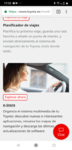
2- busca la actualización, la que acaba en L es para el navegador touch 2 go y la que acaba en H es para el navegador touch 2 go plus ( funciones avanzadas):
2.1 Te saldrán estas actualizaciones pero la que necesitas está un poco escondida, fíjate al final de la página que pone; mostrar todos (15), lo he resaltado en amarillo y con un círculo rojo:
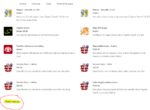
2.2.Cuando le des a mostrar todos, te saldrán estos iconos, tu actualización debe ser o la llamada MAP UPDATE 6.11.2 L (para el touch 2 go) o la MAP UPDATE 6.11.2 H (para el touch 2 go funciones avanzadas).
Elige la que sea entre estas dos, aunque ponga 119 euros, no te preocupes dale porque cuando la escojas para añadirla a la cesta ya te indicará Free Via Map Care (gratis).
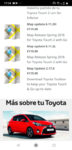
3- dale a añadir a la cesta (ya sale que es Free Via Map Care (gratis)) y acepta las condiciones:
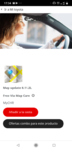
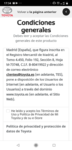
Última edición:
Jejejeje que me interrumpen:
4- En principio si ya has metido la actualización en la cesta y la has comprado a cero euros ( a mi no me deja porque ya la he comprado antes), ves a e-store y abajo del todo ,ves a compras:
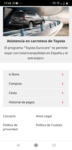
5- ya estará comprado y te dará la opción de descargarlo en un USB.

6- en el USB guarda los ficheros en la raíz directamente, no crees ninguna carpeta y solo guarda estos ficheros, que no haya nada más.
7- vete al coche y enchufa el USB, una vez detecte la actualización deberás elegir el mapa y los países que quieras. Por lo demás siguiente, siguiente...
8- para saber si se te ha instalado, mira en el coche desde el menú: configuración, información del sistema y comprueba que sea la versión 6.11.2 L o H,según tu navegador.
Consejos varios: tal y como te dice @Albert_ , el coche mientras se instala la actualización debe estar encendido en modo ready, motor en marcha. Si te aburres date una vuelta o coge el plumero.
4- En principio si ya has metido la actualización en la cesta y la has comprado a cero euros ( a mi no me deja porque ya la he comprado antes), ves a e-store y abajo del todo ,ves a compras:
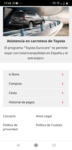
5- ya estará comprado y te dará la opción de descargarlo en un USB.

6- en el USB guarda los ficheros en la raíz directamente, no crees ninguna carpeta y solo guarda estos ficheros, que no haya nada más.
7- vete al coche y enchufa el USB, una vez detecte la actualización deberás elegir el mapa y los países que quieras. Por lo demás siguiente, siguiente...
8- para saber si se te ha instalado, mira en el coche desde el menú: configuración, información del sistema y comprueba que sea la versión 6.11.2 L o H,según tu navegador.
Consejos varios: tal y como te dice @Albert_ , el coche mientras se instala la actualización debe estar encendido en modo ready, motor en marcha. Si te aburres date una vuelta o coge el plumero.
Última edición:
@Mikin , tienes el equipo multimedia registrado en la web de mi Toyota?
Si es que SÍ, adelante con las instrucciones que entre todxs te hemos dado.
Si es que NO, registra el equipo y luego sigue las instrucciones ya que sin el registro del equipo multimedia dudo que te deje hacer nada.
P.D.: No te pongas nervioso por no aclararte al principio, a mi tampoco me salían muchas cosas, y eso haga que te precipites y decidas comprar y pagar. Antes consulta a tu concesionario o bien expón tu duda en el foro que seguro que la resuelven tarde o temprano.
Si es que SÍ, adelante con las instrucciones que entre todxs te hemos dado.
Si es que NO, registra el equipo y luego sigue las instrucciones ya que sin el registro del equipo multimedia dudo que te deje hacer nada.
P.D.: No te pongas nervioso por no aclararte al principio, a mi tampoco me salían muchas cosas, y eso haga que te precipites y decidas comprar y pagar. Antes consulta a tu concesionario o bien expón tu duda en el foro que seguro que la resuelven tarde o temprano.
Última edición:
Albert_
Forero Experto
- Motor MK1
- 125H
- Versión MK1
- Advance Luxury
- Color MK1
- Blanco Perlado bitono
Esto si que es un tutorial jajajajaJejejeje que me interrumpen:
4- ves a e-store y abajo del todo (estoy en el móvil, en el pc podría cambiar),ves a compras:
Ver el archivo adjunto 9266
5- ya estará comprado y te dará la opción de descargarlo en un USB.
Ver el archivo adjunto 9267
6- en el USB guarda los ficheros en la raíz directamente, no crees ninguna carpeta y solo guarda estos ficheros que no haya nada más.
7- vete al coche y enchufa el USB, una vez detecte la actualización deberás elegir el mapa y los países que quieras. Por lo demás siguiente, siguiente...
8- para saber si se te ha instalado, ves a configuración, información del sistema y comprueba que sea la versión 6.11.2 L o H según tu navegador.
Consejos varios: tal y como te dice @Albert_ , el coche mientras se instala la actualización debe estar encendido en modo ready, motor en marcha. Si te aburres date una vuelta o coge el plumero.
Albert_
Forero Experto
- Motor MK1
- 125H
- Versión MK1
- Advance Luxury
- Color MK1
- Blanco Perlado bitono
Img? No veo nada
Mikin
Forero Activo
Por supuesto tengo cuenta en mi Toyota.
Lo que no sé es en la Web de Toyota donde he acceder.
Bufff, parece que lo he conseguido,...pero me dice que tengo que pagar 229€

Mapas&Servicios - 3 años
Actualización de mapas 6.9.0 y 3 años de asistencia de mapas y servicios conectados
Vehículo:
Enrique García Rico
Precio:
€ 229.00
Total: € 229.00
Lo que no sé es en la Web de Toyota donde he acceder.
Como dice @Albert_ "Esto si que es un tutorial"
@Beni te estaria muy agradecido si quisieras ponerlo tambien en Sistema de Navegación Touch 2 GO y GO Plus y si puede ser lo intentamos poner de los primeros post.
Bufff, parece que lo he conseguido,...pero me dice que tengo que pagar 229€
Mapas&Servicios - 3 años
Actualización de mapas 6.9.0 y 3 años de asistencia de mapas y servicios conectados
Vehículo:
Enrique García Rico
Precio:
€ 229.00
Total: € 229.00
Mikin
Forero Activo
Pues ahora me pido 229€ para descargar

Mapas&Servicios - 3 años
Actualización de mapas 6.9.0 y 3 años de asistencia de mapas y servicios conectados
Vehículo:
Enrique García Rico
Precio:
€ 229.00
Total: € 229.00
Mapas&Servicios - 3 años
Actualización de mapas 6.9.0 y 3 años de asistencia de mapas y servicios conectados
Vehículo:
Enrique García Rico
Precio:
€ 229.00
Total: € 229.00
Mikin
Forero Activo
La he borrado y bajado la de 129€ /map care)Pues ahora me pido 229€ para descargar

Mapas&Servicios - 3 años
Actualización de mapas 6.9.0 y 3 años de asistencia de mapas y servicios conectados
Vehículo:
Enrique García Rico
Precio:
€ 229.00
Total: € 229.00
Esa es+?
¿Acepto y le doy a pagar? No me fío
Temas similares
- Respuestas
- 5
- Visitas
- 1 K
- Respuestas
- 55
- Visitas
- 12 K
- Respuestas
- 16
- Visitas
- 2 K





